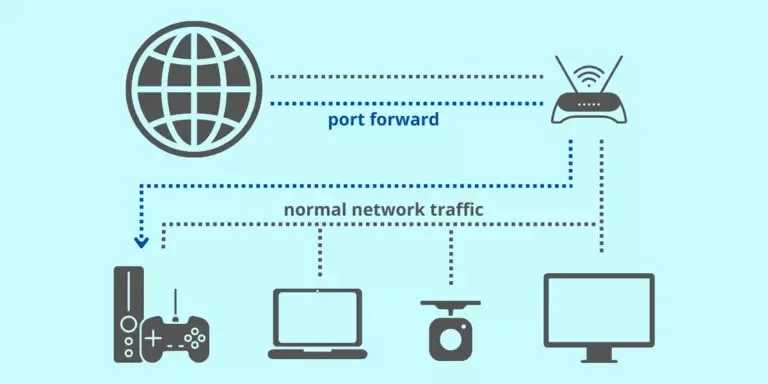کلید دسترسی به دنیای خارج از شبکه محلی شما
در دنیای امروز که وابستگی ما به اینترنت و ارتباطات آنلاین بیش از پیش شده است، مفاهیمی مانند پورت فورواردینگ نقش حیاتی در اتصال و دسترسی به سرویسهای مختلف ایفا میکنند. شاید در نگاه اول این اصطلاح کمی فنی و پیچیده به نظر برسد، اما درک آن برای هر کسی که با شبکههای کامپیوتری، دوربینهای نظارتی، سرورهای خانگی یا حتی بازیهای آنلاین سروکار دارد، ضروری است. به عنوان صاحب کسبوکاری در حوزه تجهیزات الکترونیکی، تجهیزات شبکه، دوربینهای نظارتی و زیرساخت شبکه، درک و توانایی توضیح پورت فورواردینگ به مشتریانتان برای ارائه راهکارهای جامع و موثر، حیاتی است.
این مقاله به طور کامل به معرفی پورت فورواردینگ میپردازد و سپس یک راهنمای گامبهگام برای آموزش تنظیم Port Forwarding در مودم ارائه میدهد تا بتوانید به راحتی سرویسهای خود را از راه دور در دسترس قرار دهید.
- پیشنهاد بررسی و مطالعه >>>>تفاوت مودم و روتر شبکه چیست ؟
پورت فورواردینگ چیست؟ یک پل ارتباطی فراتر از شبکه محلی
برای درک اینکه پورت فورواردینگ چیست؟ ابتدا باید با چند مفهوم اساسی شبکه آشنا شویم:
- آدرس IP عمومی (Public IP Address): این آدرس، شناسهی یکتای مودم یا روتر شما در اینترنت جهانی است. وقتی شما به اینترنت متصل میشوید، تمامی درخواستهای شما از طریق این آدرس به دنیای خارج ارسال و دریافت میشوند. این آدرس معمولاً توسط ارائهدهنده سرویس اینترنت (ISP) به شما اختصاص داده میشود.
- آدرس IP خصوصی (Private IP Address): این آدرسها در داخل شبکه محلی (LAN) شما به دستگاههای مختلف (مانند کامپیوتر، لپتاپ، گوشی هوشمند، NVR دوربین مداربسته) اختصاص داده میشوند. این آدرسها در اینترنت قابل مسیریابی نیستند و فقط در شبکه داخلی شما معتبرند (مثلاً 192.168.1.X یا 10.0.0.X).
- پورت (Port): هر سرویسی که روی یک دستگاه در شبکه شما اجرا میشود (مثلاً وبسایت، سرویس FTP، دسترسی به دوربین مداربسته) از یک “پورت” خاص برای ارتباط استفاده میکند. پورتها شمارههایی بین 1 تا 65535 هستند که به عنوان شناسههای منطقی برای تمایز بین برنامهها و سرویسهای مختلف روی یک دستگاه عمل میکنند. مثلاً وبسایتها معمولاً از پورت 80 (HTTP) یا 443 (HTTPS) استفاده میکنند، در حالی که دسترسی به دوربین مداربسته ممکن است از پورتهای 8000، 554 یا پورتهای سفارشی دیگر استفاده کند.
- NAT (Network Address Translation): اکثر مودمها/روترها از NAT برای به اشتراک گذاشتن یک آدرس IP عمومی با چندین دستگاه در شبکه داخلی شما استفاده میکنند. این کار باعث صرفهجویی در آدرسهای IP عمومی میشود، اما به طور پیشفرض، از دسترسی مستقیم از اینترنت به دستگاههای داخل شبکه محلی شما جلوگیری میکند.
حالا بیایید ببینیم پورت فورواردینگ چیست؟
پورت فورواردینگ (Port Forwarding) که به آن Port Mapping نیز گفته میشود، یک فرآیند در روتر یا مودم شماست که به ترافیک ورودی از اینترنت (که به آدرس IP عمومی شما ارسال شده است) اجازه میدهد تا به یک دستگاه خاص در شبکه محلی شما و به یک پورت خاص در آن دستگاه هدایت شود.
به عبارت ساده، روتر شما مانند یک نگهبان دروازه برای شبکه محلیتان عمل میکند. به طور پیشفرض، این نگهبان هیچ کس را از بیرون به داخل هدایت نمیکند. اما با تنظیم پورت فورواردینگ، شما به نگهبان دستور میدهید که اگر کسی از اینترنت به پورت خاصی (مثلاً پورت 8000 برای دوربین مداربسته) درخواست فرستاد، آن را به یک آدرس IP خصوصی مشخص در داخل شبکه (مثلاً IP دستگاه NVR شما) و به همان پورت یا پورت دیگری در آن دستگاه هدایت کند. این عمل باعث میشود که سرویسهای داخلی شما از طریق اینترنت قابل دسترسی شوند.
مثال عملی: فرض کنید میخواهید از راه دور و از طریق اینترنت به تصاویر دوربینهای مداربسته خود دسترسی داشته باشید. دستگاه NVR (Network Video Recorder) شما در شبکه محلی دارای آدرس IP خصوصی 192.168.1.100 و پورت دسترسی 8000 است. آدرس IP عمومی اینترنت شما 203.0.113.45 است.
بدون پورت فورواردینگ، وقتی شما از بیرون شبکه تلاش میکنید به 203.0.113.45:8000 متصل شوید، روتر شما نمیداند این درخواست را به کدام دستگاه داخلی باید ارسال کند و آن را مسدود میکند.
با تنظیم پورت فورواردینگ، شما به روتر میگویید: “هر درخواست ورودی به پورت 8000 روی آدرس IP عمومی من (203.0.113.45) را به آدرس IP خصوصی 192.168.1.100 و پورت 8000 هدایت کن.” حالا میتوانید از هر کجای دنیا با وارد کردن 203.0.113.45:8000 در مرورگر یا اپلیکیشن خود به NVR دسترسی پیدا کنید.
- پیشنهاد بررسی و مطالعه >>>> نحوه پیدا کردن IP ادرس مودم
کاربردهای پورت فورواردینگ: فراتر از دسترسی از راه دور
پورت فورواردینگ کاربردهای بسیار گستردهای دارد که آن را به ابزاری قدرتمند برای کاربران و کسبوکارها تبدیل کرده است:
- دسترسی از راه دور به دوربینهای مداربسته (CCTV): این یکی از اصلیترین کاربردهای پورت فورواردینگ برای کسبوکار شما است. با تنظیم صحیح، مشتریان شما میتوانند از هر مکانی از طریق گوشی هوشمند یا کامپیوتر به دستگاه NVR یا DVR خود متصل شده و تصاویر زنده یا ضبط شده را مشاهده کنند. این ویژگی برای نظارت بر کسبوکار، منزل، یا انبار در زمان عدم حضور فیزیکی، حیاتی است.
- میزبانی سرورهای بازی: گیمرها از پورت فورواردینگ برای میزبانی سرورهای بازی آنلاین خود استفاده میکنند تا دوستانشان بتوانند به آنها متصل شوند و تجربه بازی مشترک داشته باشند.
- دسترسی به سرورهای خانگی یا دیتابیسها: اگر یک وبسایت شخصی، سرور FTP، سرور رسانه (مانند Plex) یا دیتابیس روی کامپیوتر خانگی خود دارید و میخواهید از اینترنت به آن دسترسی پیدا کنید، پورت فورواردینگ ضروری است.
- دسترسی از راه دور به کامپیوترها (Remote Desktop): برای دسترسی به کامپیوتر خانگی یا اداری خود از راه دور با استفاده از پروتکلهایی مانند RDP (Remote Desktop Protocol) یا SSH (Secure Shell)، نیاز به پورت فورواردینگ دارید.
- خدمات VoIP (Voice over IP): در برخی موارد، برای بهبود کیفیت تماسهای VoIP و جلوگیری از مشکلات صوتی، تنظیم پورت فورواردینگ لازم است.
- شبکههای P2P و BitTorrent: برای بهبود سرعت دانلود در برخی از نرمافزارهای اشتراکگذاری فایل (Peer-to-Peer)، ممکن است نیاز به باز کردن پورتها داشته باشید.
- تست و توسعه وبسایت: توسعهدهندگان وب میتوانند با استفاده از پورت فورواردینگ، پروژههای خود را که روی سرورهای محلی اجرا میشوند، به طور موقت برای تست به دنیای خارج نشان دهند.
- پیشنهاد بررسی و مطالعه >>>>کاربرد روتر
آموزش تنظیم Port Forwarding در مودم: گام به گام
تنظیم Port Forwarding در مودم فرآیندی است که در اکثر مودمها و روترها مشابه است، اما ممکن است نام منوها و محل دقیق تنظیمات کمی متفاوت باشد. در اینجا یک راهنمای کلی و جامع ارائه میشود:
مرحله 1: جمعآوری اطلاعات لازم
قبل از شروع، باید اطلاعات زیر را داشته باشید:
- آدرس IP خصوصی دستگاهی که میخواهید به آن دسترسی پیدا کنید: این آدرس باید یک آدرس ثابت باشد تا با هر بار راهاندازی دستگاه یا روتر تغییر نکند.
- برای Windows: در خط فرمان (CMD)،
ipconfigرا تایپ کنید و Enter بزنید. به دنبال “IPv4 Address” در بخش مربوط به کارت شبکه خود بگردید. - برای دستگاه NVR/DVR یا دوربین IP: این آدرس را میتوانید از طریق رابط کاربری دستگاه یا نرمافزار مربوطه پیدا کنید. (به مشتریانتان آموزش دهید که چگونه این کار را انجام دهند).
- نحوه تنظیم IP ثابت (Static IP): بسیار مهم است که IP دستگاه مورد نظر (مثلاً NVR) را در شبکه داخلی خود ثابت کنید. این کار را میتوانید به دو روش انجام دهید:
- تنظیم دستی IP در خود دستگاه: وارد تنظیمات شبکه دستگاه (مثلاً NVR) شوید و IP Address، Subnet Mask، Gateway (که همان IP روتر شماست) و DNS Servers را به صورت دستی وارد کنید.
- رزرو IP در روتر (DHCP Reservation): این روش بهتر و توصیهشده است. وارد رابط کاربری مودم/روتر خود شوید (معمولاً در بخش DHCP یا LAN Settings) و یک IP خاص را به MAC Address دستگاه مورد نظر خود اختصاص دهید. این تضمین میکند که هر بار که دستگاه به شبکه متصل میشود، همیشه همان IP را دریافت کند.
- برای Windows: در خط فرمان (CMD)،
- پورت یا پورتهایی که میخواهید باز کنید: هر سرویس از پورت خاصی استفاده میکند. مثلاً برای NVR ممکن است پورتهای 80 (برای وب), 8000 (برای دسترسی اصلی), 554 (برای RTSP) نیاز باشد. این پورتها را از مستندات دستگاه یا VMS خود پیدا کنید.
- نام کاربری و رمز عبور ورود به تنظیمات مودم/روتر: این اطلاعات معمولاً در زیر یا پشت مودم/روتر نوشته شده است (به عنوان مثال، نام کاربری: admin، رمز عبور: admin یا password).
مرحله 2: دسترسی به رابط کاربری مودم/روتر
- یک مرورگر وب (مانند Chrome, Firefox) را باز کنید.
- آدرس IP دروازه پیشفرض (Default Gateway) مودم/روتر خود را در نوار آدرس وارد کنید. این آدرس معمولاً 192.168.1.1 یا 192.168.0.1 یا 192.168.2.1 است. میتوانید این آدرس را با تایپ
ipconfigدر CMD و نگاه کردن به بخش “Default Gateway” پیدا کنید. - Enter را بزنید. صفحه ورود به تنظیمات مودم/روتر ظاهر میشود.
- نام کاربری و رمز عبور خود را وارد کنید. (اگر آن را تغییر ندادهاید، از اطلاعات پیشفرض استفاده کنید.)
مرحله 3: پیدا کردن بخش پورت فورواردینگ (Port Forwarding)
پس از ورود به تنظیمات مودم/روتر، به دنبال یکی از منوهای زیر بگردید:
- Port Forwarding
- NAT
- Virtual Servers
- Applications & Gaming
- Firewall
- Advanced Settings
این بخش معمولاً در قسمت “Advanced” یا “NAT Forwarding” قرار دارد.
مرحله 4: وارد کردن اطلاعات پورت فورواردینگ
در این مرحله، باید یک “قانون” (Rule) جدید برای پورت فورواردینگ ایجاد کنید. فیلدهایی که معمولاً باید پر کنید، شامل موارد زیر هستند:
- نام سرویس (Service Name / Description): یک نام توصیفی برای این قانون (مثلاً “CCTV_NVR” یا “Gaming_Server”).
- آدرس IP داخلی/خصوصی (Internal IP Address / LAN IP Address): آدرس IP ثابت دستگاهی که میخواهید به آن دسترسی پیدا کنید (مثلاً 192.168.1.100).
- پورت خارجی/پورت شروع و پایان (External Port / Public Port / WAN Port / Start Port – End Port): پورتی که از طریق اینترنت به آن دسترسی پیدا میکنید. این میتواند همان پورت داخلی باشد یا یک پورت متفاوت برای افزایش امنیت (مثلاً اگر پورت داخلی 8000 است، پورت خارجی را 8080 قرار دهید). اگر نیاز به باز کردن یک رنج پورت دارید، اینجا پورت شروع و پایان را وارد کنید.
- پورت داخلی/پورت شروع و پایان (Internal Port / Private Port / LAN Port / Start Port – End Port): پورتی که سرویس مورد نظر روی دستگاه داخلی شما از آن استفاده میکند (مثلاً 8000). اگر پورت داخلی و خارجی یکسان هستند، برخی مودمها یک گزینه “Same as External” دارند.
- نوع پروتکل (Protocol Type): نوع ترافیک. معمولاً TCP، UDP، یا Both (TCP/UDP). برای دوربینهای مداربسته و وبسایتها، معمولاً TCP یا Both را انتخاب کنید. مستندات سرویس یا دستگاه شما پروتکل مورد نیاز را مشخص میکند.
- فعال کردن (Enable): مطمئن شوید که قانون را فعال کردهاید (Check Box).
پس از وارد کردن تمامی اطلاعات، روی “Add” یا “Apply” یا “Save” کلیک کنید تا تنظیمات ذخیره شوند.
- پیشنهاد بررسی و مطالعه >>>> خدمات نصب و راه اندازی شبکه در ایران
مثال برای پورت فورواردینگ NVR دوربین مداربسته:
فرض کنید آدرس IP داخلی NVR شما 192.168.1.100 است و میخواهید پورت 80 (برای رابط وب) و پورت 8000 (برای جریان ویدئو) آن را باز کنید.
| فیلد | قانون 1 (برای وب) | قانون 2 (برای ویدئو) |
|---|---|---|
| Service Name | CCTV_Web | CCTV_Video |
| External Port | 80 | 8000 |
| Internal Port | 80 | 8000 |
| Internal IP | 192.168.1.100 | 192.168.1.100 |
| Protocol | TCP | TCP |
| Enable | Yes | Yes |
مرحله 5: تست پورت فورواردینگ
پس از ذخیره تنظیمات، بسیار مهم است که پورت فورواردینگ را تست کنید:
- آدرس IP عمومی خود را پیدا کنید: به وبسایتهایی مانند WhatIsMyIP.com بروید.
- تست از خارج از شبکه: با استفاده از یک کامپیوتر یا گوشی هوشمند که به اینترنت دیگری (مثلاً اینترنت موبایل) متصل است، تلاش کنید به سرویس خود دسترسی پیدا کنید.
- برای دوربین مداربسته: آدرس IP عمومی خود را به همراه پورت (مثلاً
http://your.public.ip.address:8000) در مرورگر یا اپلیکیشن وارد کنید. - میتوانید از ابزارهای آنلاین تست پورت (مانند CanYouSeeMe.org یا PortChecker.co) استفاده کنید. آدرس IP عمومی و پورتی که باز کردهاید را وارد کنید تا ببینید آیا پورت از بیرون قابل دسترسی است یا خیر.
- برای دوربین مداربسته: آدرس IP عمومی خود را به همراه پورت (مثلاً
نکات مهم برای عیبیابی:
- فایروال دستگاه داخلی: مطمئن شوید که فایروال (Firewall) روی دستگاه داخلی (مثلاً کامپیوتر یا NVR) شما، پورت مورد نظر را مسدود نکرده باشد.
- فایروال ویندوز: اگر دستگاه داخلی شما ویندوز است، بررسی کنید که فایروال ویندوز پورت مورد نظر را مسدود نکرده باشد یا یک استثناء برای آن ایجاد کنید.
- آدرس IP عمومی پویا (Dynamic IP): اگر آدرس IP عمومی شما پویا است و توسط ISP به طور منظم تغییر میکند، باید از سرویس DDNS (Dynamic DNS) استفاده کنید. DDNS یک نام دامنه ثابت (مثلاً
yourname.ddns.net) را به آدرس IP عمومی متغیر شما پیوند میدهد. اکثر مودمها و دستگاههای NVR دارای پشتیبانی داخلی از DDNS هستند (مانند No-IP, DynDNS). - تداخل پورتها: مطمئن شوید پورتی که میخواهید باز کنید توسط سرویس دیگری در روتر یا توسط خود ISP مسدود نشده باشد. (برخی ISPها پورتهای خاصی مانند 80 را برای کاربران خانگی مسدود میکنند). در این صورت، میتوانید از یک پورت خارجی متفاوت (مثلاً 8080 به جای 80) استفاده کنید.
- رمز عبور قوی: پس از فعالسازی پورت فورواردینگ، سرویس شما در معرض دید اینترنت قرار میگیرد. حتماً از رمزهای عبور قوی و پیچیده برای دسترسی به آن سرویس (مثلاً رمز عبور NVR) استفاده کنید تا از دسترسیهای غیرمجاز جلوگیری شود.
- پیشنهاد بررسی و مطالعه >>>>روتر چیست
ملاحظات امنیتی مهم
پورت فورواردینگ مانند یک درب پشتی به شبکه شما عمل میکند. در حالی که برای دسترسی از راه دور ضروری است، اما میتواند ریسکهای امنیتی را نیز افزایش دهد. بنابراین، رعایت نکات امنیتی زیر حیاتی است:
- فقط پورتهای ضروری را باز کنید: فقط پورتهایی را باز کنید که واقعاً به آنها نیاز دارید. هر پورت باز اضافی، یک نقطه ضعف امنیتی بالقوه است.
- استفاده از پورتهای غیرمتداول (Obscure Ports): به جای استفاده از پورتهای استاندارد و شناخته شده (مثلاً 80 برای وب، 21 برای FTP)، از پورتهای غیرمتداول و سفارشی (مثلاً 8080 یا 8888 برای وب، 8001 به جای 8000 برای NVR) استفاده کنید. این کار به معنای امنیت مطلق نیست، اما “حملات تصادفی” (random scanning attacks) را کاهش میدهد.
- رمز عبور قوی برای سرویسهای داخلی: هر سرویسی که از طریق پورت فورواردینگ در دسترس قرار میگیرد (مانند NVR، سرور وب)، باید دارای رمز عبور بسیار قوی و پیچیده باشد که به طور منظم تغییر کند. این مهمترین لایه امنیتی شما است.
- بهروزرسانی فرمویر مودم و دستگاهها: فرمویر مودم/روتر و همچنین دستگاههای داخلی (NVR، دوربین IP) خود را همیشه به آخرین نسخه بهروز نگه دارید تا از آسیبپذیریهای امنیتی شناخته شده محافظت شوید.
- استفاده از VPN: برای بالاترین سطح امنیت، به جای پورت فورواردینگ مستقیم، میتوانید یک سرور VPN (Virtual Private Network) در شبکه خود راهاندازی کنید. با اتصال به VPN از راه دور، شما به بخشی از شبکه داخلی خود تبدیل میشوید و میتوانید بدون نیاز به باز کردن پورتهای زیاد، به تمامی دستگاههای داخلی دسترسی امن داشته باشید. این روش پیچیدهتر است اما امنیت بسیار بالاتری را فراهم میکند.
- مانیتورینگ فعالیتها: فعالیتهای مشکوک در شبکه خود را زیر نظر بگیرید. برخی از NVRها و VMSها قابلیت ثبت لاگ (Log) دسترسیها را دارند.
- پیشنهاد بررسی و مطالعه >>>>انواع خدمات شبکه
پژواک اندیشه و توان رابین: تخصص در زیرساخت شبکه و امنیت
پورت فورواردینگ یک ابزار قدرتمند است که به شما امکان میدهد فراتر از محدودیتهای شبکه محلی خود عمل کنید. درک صحیح و پیادهسازی امن آن برای کسبوکارهایی که با دوربینهای نظارتی، سرورها و سایر تجهیزات شبکه سروکار دارند، ضروری است.
به عنوان شرکتی که در حوزههای تجهیزات الکترونیکی، تجهیزات شبکه، دوربینهای نظارتی و زیرساخت شبکه فعالیت میکند، پژواک اندیشه و توان رابین آماده است تا در تمامی جنبههای مربوط به پورت فورواردینگ و دسترسی از راه دور به سیستمهای شما یاری رساند:
- مشاوره و آموزش: ارائه مشاوره تخصصی در مورد بهترین روشهای تنظیم Port Forwarding در مودم برای سیستمهای نظارتی و سایر سرویسها، همراه با آموزشهای لازم.
- پیکربندی حرفهای: کمک به پیکربندی صحیح مودمها، روترها و دستگاههای NVR/DVR برای دسترسی امن و مطمئن از راه دور.
- راهکارهای امنیتی: ارائه راهکارهای جامع برای افزایش امنیت شبکه، از جمله تنظیم فایروال، استفاده از DDNS امن، و پیادهسازی VPN.
- تأمین تجهیزات: ارائه تجهیزات شبکه و دوربینهای نظارتی با کیفیت بالا که به راحتی با راهکارهای دسترسی از راه دور شما یکپارچه میشوند.
با کمک متخصصان پژواک اندیشه و توان رابین، میتوانید از پتانسیل کامل سیستمهای نظارتی و سرویسهای آنلاین خود بهرهمند شوید، در حالی که امنیت شبکه شما در بالاترین سطح ممکن حفظ میشود.
برای مشاهده دیگر محصولات پژواک اندیشه توان رابین ( رابینکو ) به صفحه محصولات مراجعه کنید. همچنین برای آشنایی با مجموعه رابینکو، می توانید به صفحه درباره ما رجوع نمایید. لازم به ذکر است، جهت ارتباط با کارشناسان ما می توانید به صفحه تماس با ما مراجعه نمایید.